Windows11でクイック アクセスに最近使用したファイルの一覧が表示しないようにする方法
回答
はじめに
Windows11でクイック アクセスに最近使用したファイルの一覧が表示しないようにする方法
エクスプローラーの「クイック アクセス」を選択すると、主要なフォルダや、よく使われるフォルダに簡単にアクセスできます。
「最近使用したファイル」の一覧が表示される機能は、便利ではありますが使用したファイルの履歴が表示されるため、画面が見にくくなってしまうなど、使い勝手が悪い場合もあります。
ここからは、Windows11でクイック アクセスに最近使用したファイルの一覧が表示しないようにする方法をご紹介します。
操作方法
Windows11でクイック アクセスに最近使用したファイルの一覧が表示しないようにする方法
1.エクスプローラーを開きます。
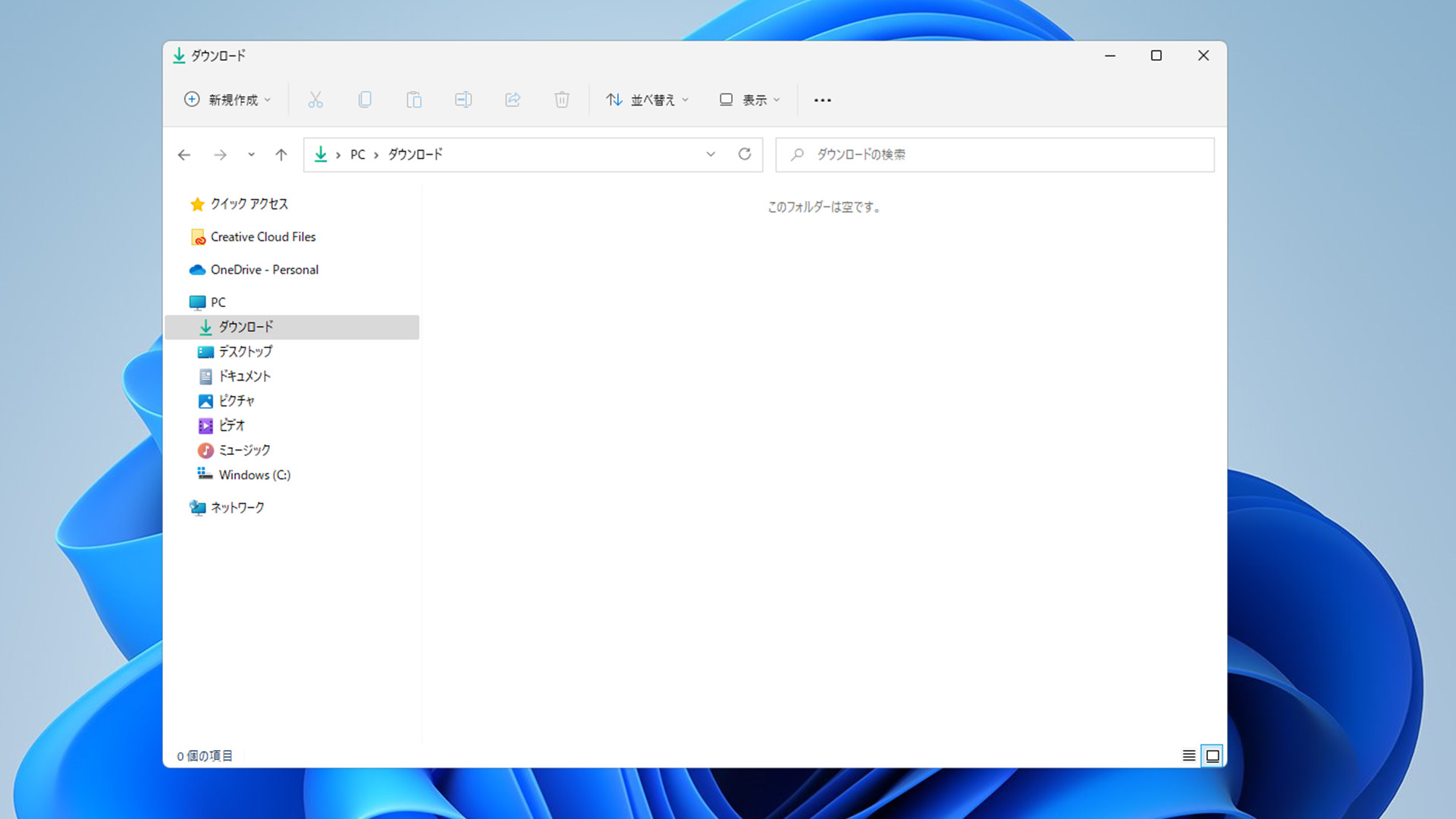
2.右上の「…」をクリックします。
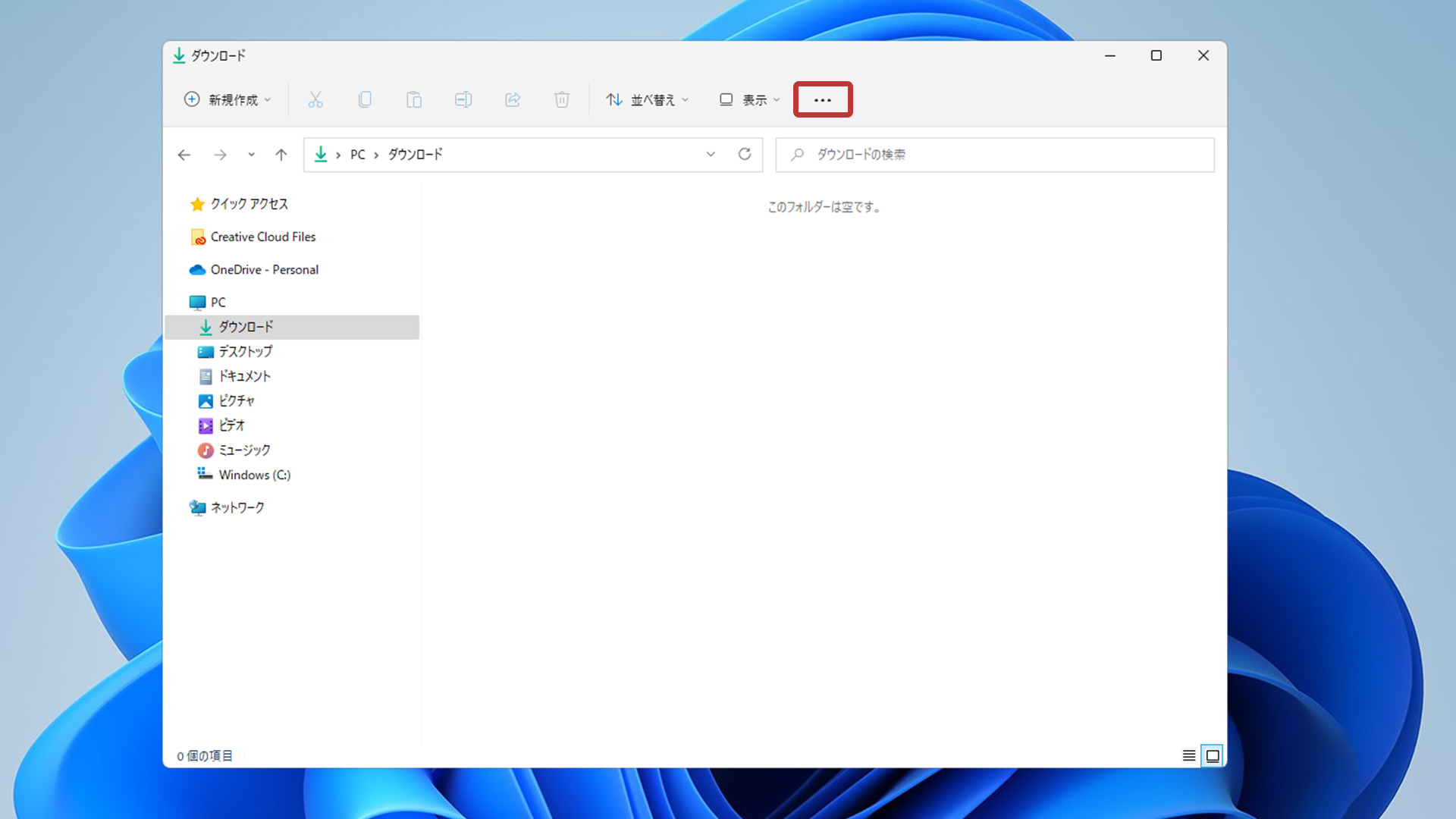
3.「オプション」をクリックします。
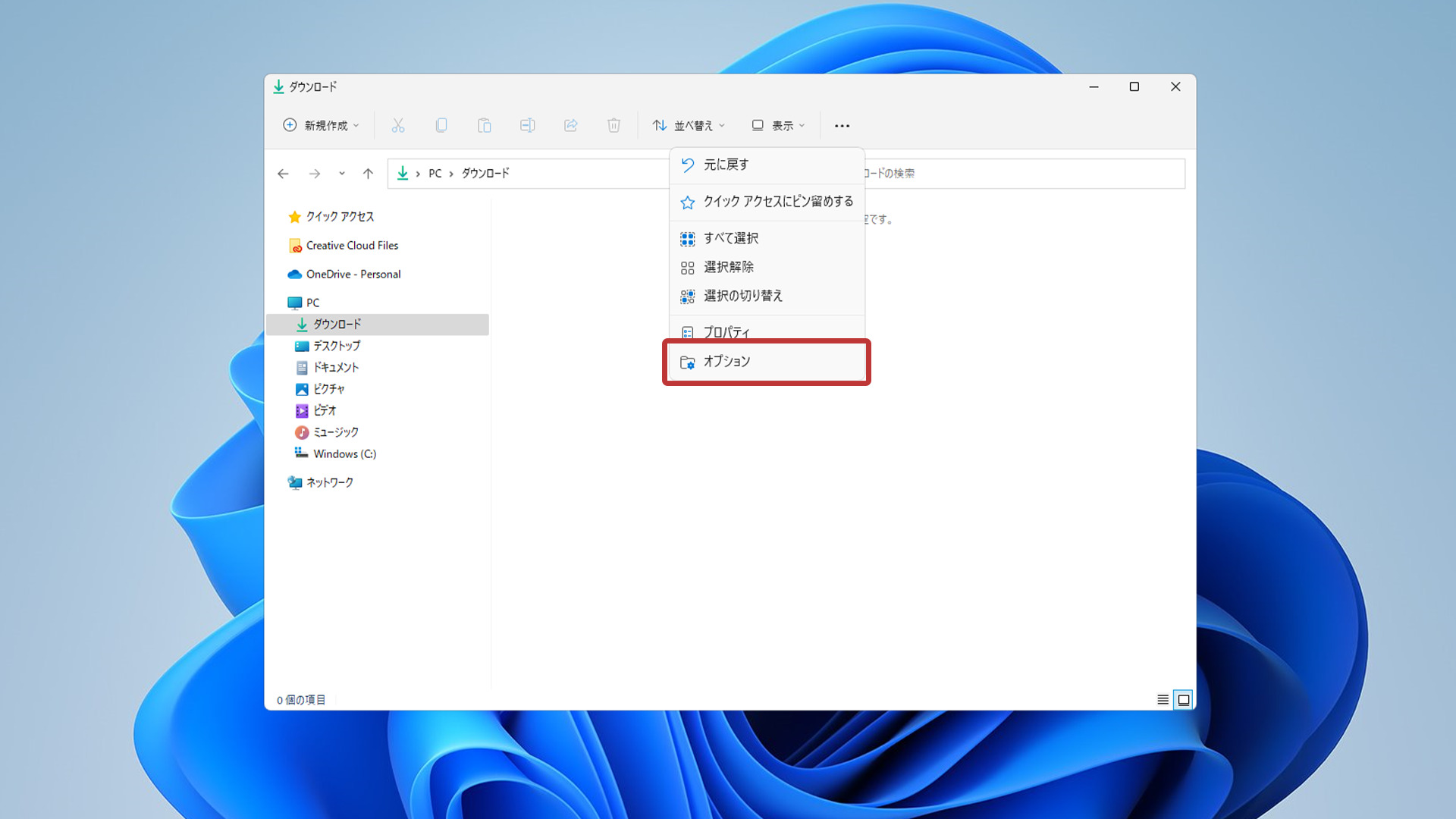
4.「最近使ったファイルをクイックアクセスに表示する」のチェックマーク ✓ を外します。
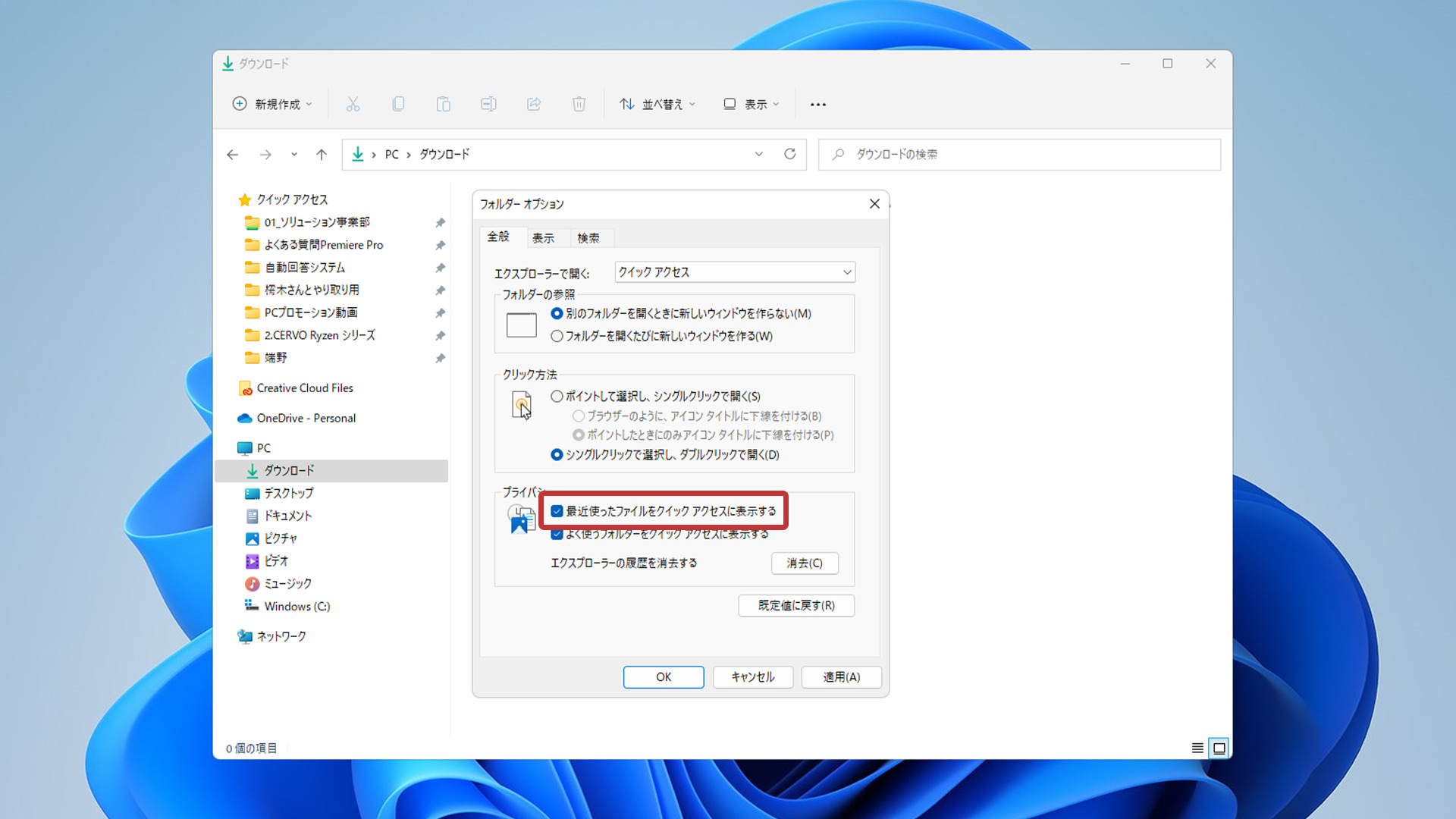
それでも解決しない場合
|
FAQを見て解決しなかった場合は、下記へお問い合わせください。 ※お問合せの際、【 FAQ番号:1890 を見た 】とお伝えいただければ、よりスムーズにご案内できます。 |
お問い合わせ方法
|
0570-783-792 【営業時間 10:30~19:30(最終受付19:00)】元旦を除く ①音声ガイダンスが流れますので、お申込番号「101」を押してください。 ②オペレーターにつながりましたら、「13桁のID(会員番号)」をお伝えください。 ③オペレーターへ「ご契約様名」をお伝えください。
■営業時間外の場合は、ご希望の日時(10:30~19:00)に合わせまして、お電話にて折り返しご連絡させて頂きます。 折り返しお電話のご予約をご希望の方は、こちらからお申込みください。
|


